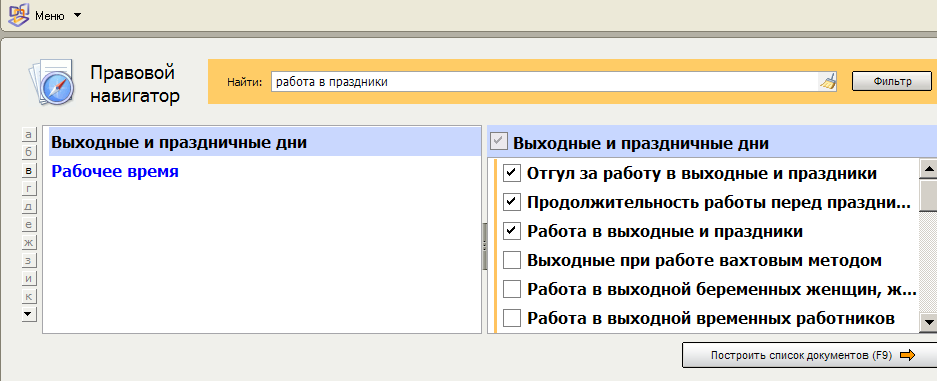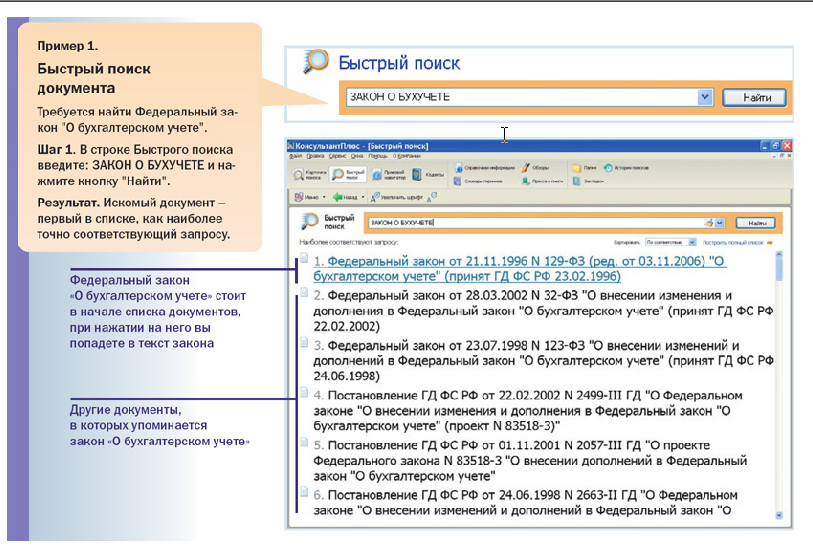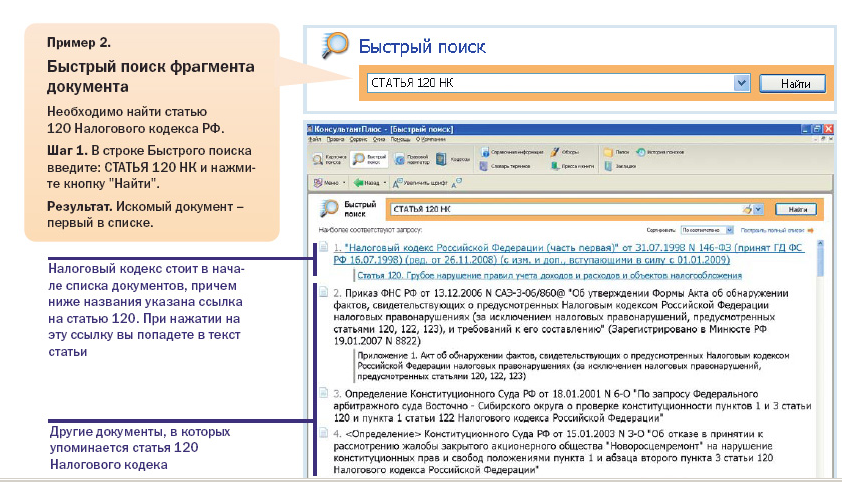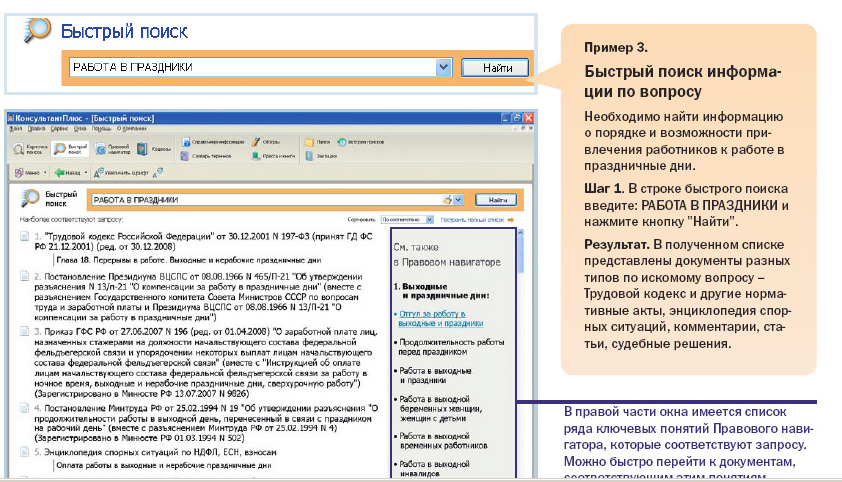Заглавная страница Избранные статьи Случайная статья Познавательные статьи Новые добавления Обратная связь FAQ Написать работу КАТЕГОРИИ: ТОП 10 на сайте Приготовление дезинфицирующих растворов различной концентрацииТехника нижней прямой подачи мяча. Франко-прусская война (причины и последствия) Организация работы процедурного кабинета Смысловое и механическое запоминание, их место и роль в усвоении знаний Коммуникативные барьеры и пути их преодоления Обработка изделий медицинского назначения многократного применения Образцы текста публицистического стиля Четыре типа изменения баланса Задачи с ответами для Всероссийской олимпиады по праву 
Мы поможем в написании ваших работ! ЗНАЕТЕ ЛИ ВЫ?
Влияние общества на человека
Приготовление дезинфицирующих растворов различной концентрации Практические работы по географии для 6 класса Организация работы процедурного кабинета Изменения в неживой природе осенью Уборка процедурного кабинета Сольфеджио. Все правила по сольфеджио Балочные системы. Определение реакций опор и моментов защемления |
Правовой навигатор и его использование при решении поисковых задачСодержание книги
Поиск на нашем сайте
Правовой навигатор — средство интеллектуального поиска документов по конкретной проблеме. С его помощью можно найти основные актуальные правовые акты, а также материалы судебной практики и финансовые консультации по рассматриваемой проблеме. Список найденных с использованием Правового навигатора документов содержит действующие документы и документы, которые скоро вступят в силу. Правовой навигатор представляет собой классификатор, при разработке которого использовалась принципиально новая юридически строгая методика, обеспечивающая объективность, строгость и точность поиска интересующих пользователя документов. Словарь ключевых понятий построен на основе системообразующих нормативно-правовых актов, являющихся фундаментом для решения юридических и финансово-хозяйственных вопросов. Он постоянно развивается по мере развития самого законодательства. Для удобства работы близкие ключевые понятия объединены в группы понятий. В Правовой навигатор можно перейти непосредственно из Стартового окна по соответствующей ссылке, а также из Карточки поиска через одноименную вкладку в окне поиска. Фрагмент окна Правового навигатора показан на рис. 12. Правая часть окна служит для выбора ключевых понятий из выделенной группы в правой части окна. Искомые правовые понятия набираются в строке поиска в верхней части окна
Рисунок 12. Фрагмент окна Правового навигатора. Правая часть служит для выбора ключевых понятий из выделенной группы в правой части окна. Искомые правовые понятия набираются в строке поиска в верхней части окна
При поиске ключевых понятий надо постараться задать в строке поиска те слова, которые наиболее точно описывают искомую проблему. Не стоит задавать слишком много слов, иначе велика вероятность того, что заданное слово не войдет в ключевое понятие. Слова следует задавать полностью. При этом система сама учтет возможные окончания слов в названиях ключевых понятий и их групп. Можно задавать общепринятые аббревиатуры, например, НДС, ООО, АО, ОСАГО, ВУЗ и пр. Для выбора ключевого понятия или группы установите галочку слева от ключевого понятия или названия группы, соответственно. Можно задавать несколько ключевых понятий или групп. В этом случае они по умолчанию соединяются логическим условием ИЛИ: будут найдены документы, отвечающие хотя бы одному из выбранных ключевых понятий или групп. Для построения списка документов, отвечающих выбранным ключевым понятиям, следует нажать кнопку «Найти в списке». В системе КонсультантПлюс реализована возможность так называемого универсального поиска по тексту документа, позволяющая быстро найти интересующие пользователя фрагменты текста. Мы с ней впервые встретились при изучении темы 4: если при поиске документа использовалось поле «Текст документа», то при входе в документ мы автоматически попадаем в первый фрагмент, содержащий заданные в поле «Текст документа» слова. Затем мы легко можем найти все остальные такие фрагменты, нажимая кнопку «Найти далее» в верхней части окна, справа от поля, в котором указаны искомые слова (поле универсального поиска по тексту). При использовании Правового навигатора возможность универсального поиска по тексту позволяет при входе в документ сразу перейти к фрагменту отвечающему одному из заданных ключевых понятий (другими словами, войти в документ по точке входа, соответствующей заданным ключевым понятиям; заметим, что точка входа отмечена специальным значком ♦ слева от соответствующего фрагмента текста). Поиск информации по конкретному правовому вопросу через Карточку поиска Как уже говорилось, поиск информации по определенному вопросу можно осуществить и через Карточку поиска, используя для этого, в первую очередь, поля «Текст документа» и поле «Тематика». В первом поле следует задать слова или фразу, которые обязательно должны встретиться в тексте. Надо учесть возможное использование синонимов в тексте и задать все варианты, используя логический оператор ИЛИ. Если список документов получается большим, то запрос следует уточнить, например, задав дополнительные слова в поле «Текст документа» или подходящую рубрику в поле «Тематика».
Быстрый поиск Быстрый поиск представляет собой строку для ввода запроса (как в интернет-поисковиках). Вы можете начать поиск сразу после запуска КонсультантПлюс, уже из Стартового окна, не тратя времени на выбор необходимого раздела системы и полей Карточки поиска. Достаточно щелкнуть по ссылке на Быстрый поиск в Стартовом окне. Быстрый поиск также легко доступен из любого места программы – нужно просто нажать на кнопку Быстрого поиска в верхней части рабочего окна. В одной поисковой строке можно задать любые известные вам сведения о документе, который хотите найти, или же слова (фразу), описывающие вопрос, по которому надо найти информацию. Запрос вводите простым языком, можно использовать синонимы, общепринятые сокращения и аббревиатуры. В результате Быстрого поиска система выдает единый список документов, наиболее соответствующих вашему поисковому запросу. Будут найдены документы разных типов: нормативные акты, комментарии, консультации, судебные решения и другие материалы. Список компактен – содержит не более 50 документов. В начале списка располагаются документы, в которых наиболее полно раскрывается запрос. Чаще всего ответ на вопрос содержится в первом или одном из первых документов списка. Чтобы подробнее разобраться в вопросе, вы можете построить полный список документов в обычном виде, структурированном по разделам и информационным банкам (так называемый дерево-список) – для этого нажмите кнопку "Построить полный список".
Быстрый поиск удобен и эффективен для поиска: · Конкретного документа (рис. 13). · Фрагмента документа (рис.14) · В целом информации по интересующему вопросу (рис.15). В этом случае в правой части окна будет построен список соответствующих ключевых понятий Правового навигатора.
Рисунок 13. Быстрый поиск федерального закона «О бухгалтерском учете»
Рисунок 14. Быстрый поиск фрагмента текста
Рисунок 15. Быстрый поиск информации по вопросу возможности привлечения работников к работе в праздничные дни
|
||
|
Последнее изменение этой страницы: 2020-10-24; просмотров: 911; Нарушение авторского права страницы; Мы поможем в написании вашей работы! infopedia.su Все материалы представленные на сайте исключительно с целью ознакомления читателями и не преследуют коммерческих целей или нарушение авторских прав. Обратная связь - 216.73.216.214 (0.008 с.) |